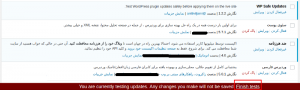این آموزش به معرفی افزونه ای میپردازم. با استفاده از ان میتونید تا قبل از آپدیت هر افزونه نسخه جدید افزونه را به صورت تست شده در دیتابیس جدا از دیتابیس اصلی وردپرس مشاهده کنید. تا در صورتی که ناسازگاری با سایر افزونهها و قالب وردپرس وجود دارد. به صورت کامل اونو بررسی کنید. و اگر راهکاری براش تونستید پیدا کنید. در نهایت افزونه را آپدیت کرده. و در نسخه اصلی دیتابیس سایت اقدام به رفع مشکل کنید. اگر هم مشکلی در حالت تست افزونه وجود نداشت میتونید، تا با خیال راحت از افزونه استفاده کنید.
⭐برای خرید کلاس آنلاین اسکای روم میتوانید، در این صفحه اقدام نمایید.⭐
آموزش تست افزونه وردپرس و رفع خطای افزونه های وردپرس
افزونهای که قصد معرفی اونو دارم با عنوان WP Safe Updates در مخزن وردپرس به ثبت رسیده است. و تاکنون توانسته است. تا بیش از 100 نصب فعال و کسب امتیاز 5 را ازآن خودش کنه. که با استفاده از اون میتونید تا نسخه تست افزونهها را قبل از آپدیت هر افزونه در سایت اجرا کنید. تا در صورتی که مشکلی در افزونه براتون پیش اومد افزونه را آپدیت نکنید.
قبل از هر کاری ابتدا افزونه را با کلیک روی دکمه زیر دانلود کرده. و در نهایت با استفاده از آموزش آموزش نحوه نصب و کار کردن با افزونه ها در وردپرس اقدام به نصب و فعال سازی افزونه در سایت خودتون کنید.
دانلود افزونه WP Safe Updates
بعد از نصب و فعال سازی افزونه مشابه تصویر زیر به صفحه افزونهها مراجعه کنید. همونطور که مشاهده میکنید. در صورتی که اپدیتی برای یکی از افزونهها در دسترس باشه علاوه بر دکمه های پیشفرض برای مدیریت افزونه دکمه دیگه ای با عنوان test Update اضافه شده که با کلیک روی اون میتونید تا نسخه بهروز افزونه را در حالت تست بررسی کنید.
تست افزونه های وردپرس
کارکرد این افزونه به شکلی هست. که یک نسخه جدا از دیتابیس شما ایجاد میکنه و سپس با تست افزونه در اون دیتابیس میتونید، تا از کارکرد صحیح افزونه مطلع شوید. برای استفاده از افزونه لازمه تا بعد از دانلود افزونه فایلی که با نام db.php داخل افزونه وجود داره را کپی کرده. و سپس؛ در مسیر public_html/wp-content قرار بدین. و در نهایت کدهای زیر را در مکان مناسبی از فایل wp-config.php که در مسیر public_html قرار داره درج کنید. میتونید کدهای زیر را در انتهای این فایل قرار بدین.
/**
* WordPress Safe Updates required configuration
*/
function currheap() {
return isset( $_COOKIE['_alt_heap'] ) && ! empty( $_COOKIE['_alt_heap'] ) ? preg_replace('/[^a-z0-9_]/', '', strtolower( $_COOKIE['_alt_heap'] ) ) : false;
}
defined( 'WP_CONTENT_DIR' ) || define( 'WP_CONTENT_DIR', dirname( __FILE__ ) . '/wp-content' );
defined( 'WP_CONTENT_URL' ) || define( 'WP_CONTENT_URL', '/wp-content' );
if ( false !== currheap() ) {
defined( 'WP_PLUGIN_DIR' ) || define( 'WP_PLUGIN_DIR', WP_CONTENT_DIR . '/plugins_tmp_' . currheap() );
defined( 'WP_PLUGIN_URL' ) || define( 'WP_PLUGIN_URL', WP_CONTENT_URL . '/plugins_tmp_' . currheap() );
defined( 'PLUGINDIR' ) || define( 'PLUGINDIR', 'wp-content/plugins_tmp_' . currheap() );
}
بعد از اینکه کدهای فوق را در فایل کانفیگ وردپرس قرار دادید به پیشخوان وردپرس برگردید. و حالا روی دکمه Test Update افزونهای که قصد بهروزرسانی اونو دارید کلیک کنید. تا نسخه بهروز افزونه در دیتابیس کپی شده از دیتابیس اصلی سایت نصب شده و در حالت تست اونو مشاهده کنید. بعد از دریافت نسخه جدید افزونه میبینید که در فوتر صفحه مرورگر در یک کادر قرمز رنگ پیغامی به شما نشون داده میشه. که بهتون اطلاع میده در حال استفاده از نسخه تستی افزونه هستید.
⭐برای سفارش طراحی سایت به این لینک مراجعه کنید.⭐
تست افزونه وردپرس و رفع خطا
حالا کافیه تا بخشهای مختلف سایت اعم از محیط پیشخوان و محیط کاربری سایتتون را که افزونه مورد نظر برای چنین صفحاتی در دسترس کاربران هست. را مورد بررسی دقیق قرار بدین. تا بعد از اینکه مطمئن شدید مشکلی وجود نداره. روی دکمه Finish tests کلیک کنید. تا از حالت تست خارج بشید. در این حالت مجددا با پیغام هشدار در دسترس بودن آپدیت افزونه مواجه خواهید شد. که حالا میتونید تا افزونه را با خیال آسوده با کلیک روی دکمه Update Now اقدام به بهروز رسانی افزونه وردپرس کنید.